Cara meningkatkan resolusi konsol tty di ubuntu 18.04 Server
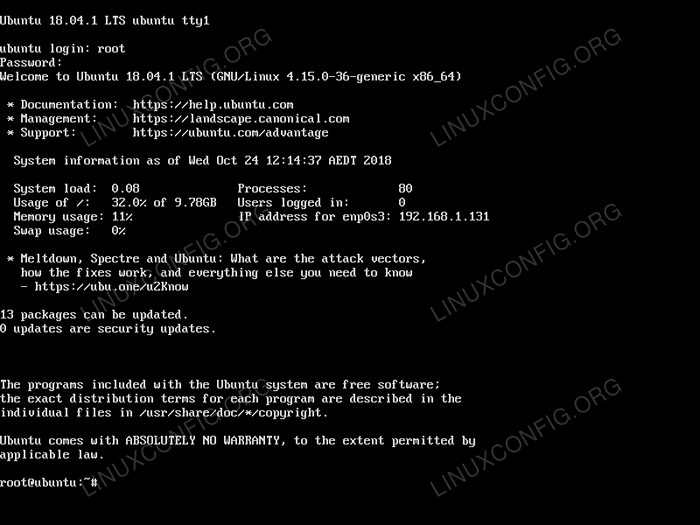
- 3988
- 663
- Luis Baumbach
Resolusi Konsol TTY default di Ubuntu 18.04 Server biasanya 800 × 600. Ini mungkin memuaskan dalam banyak kasus. Namun, ada kalanya diperlukan resolusi yang lebih tinggi. Untuk meningkatkan resolusi konsol TTY di Ubuntu 18.04 Server perlu mengubah konfigurasi pengaturan boot loader yang relevan di dalam /etc/default/grub.
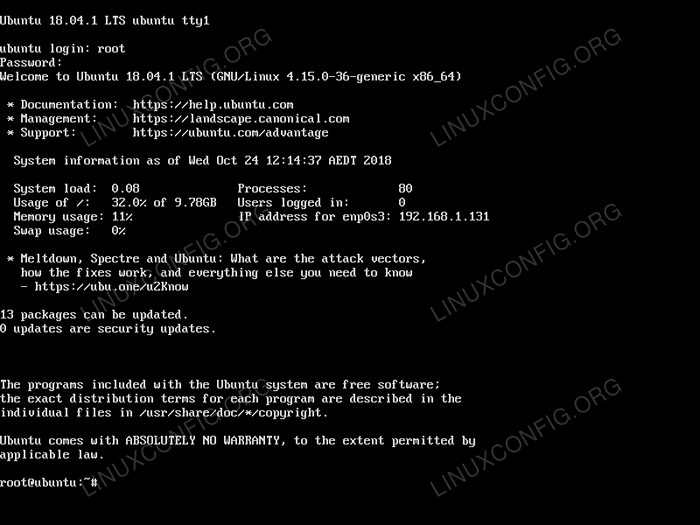 Bawaan
Bawaan 800x600 TTY Resolution Console di Ubuntu 18.04 Mesin Virtual Server Persyaratan dan konvensi perangkat lunak yang digunakan
| Kriteria | Persyaratan |
|---|---|
| Sistem operasi | Ubuntu 18.04 Bionic Beaver Server |
| Perangkat lunak | Konfigurasi berfungsi pada semua logam telanjang atau virtual ubuntu 18.04 Instalasi Server |
| Lainnya | Akses istimewa ke sistem Linux Anda sebagai root atau melalui sudo memerintah. Untuk melamar Grub Konfigurasi, reboot Ubuntu 18.04 juga akan diperlukan. |
| Konvensi | # - mensyaratkan perintah linux yang diberikan untuk dieksekusi dengan hak istimewa root baik secara langsung sebagai pengguna root atau dengan menggunakan sudo memerintah$ - mensyaratkan perintah Linux yang diberikan untuk dieksekusi sebagai pengguna biasa |
Cara meningkatkan resolusi konsol tty instruksi langkah demi langkah
Untuk mengubah/meningkatkan resolusi konsol TTY, kami pertama -tama harus mendapatkan informasi resolusi layar konsol TYY yang didukung. Ini akan membutuhkan reboot sistem dan pelaksanaan VideoInfo Dari konsol perintah grub. Pada langkah berikutnya kami akan mengonfigurasi grub boot loader dan melakukan reboot sistem:
- Reboot sistem Anda ke dalam menu grub. Tekan
Ckunci untuk memasukkan baris perintah grub.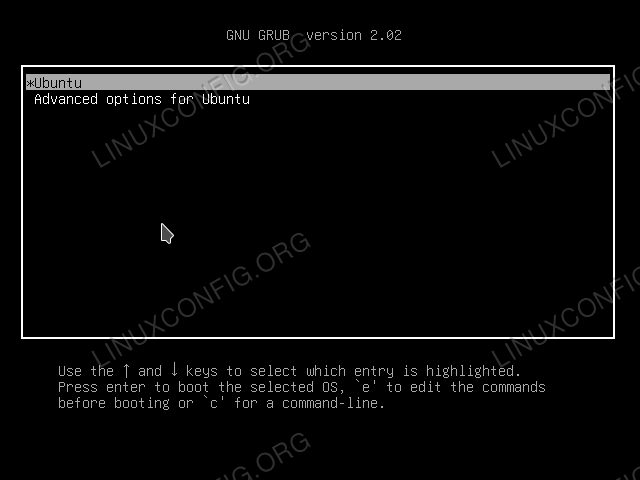 Untuk memasukkan baris perintah grub tekan
Untuk memasukkan baris perintah grub tekan Ckunci - Dapatkan Informasi Resolusi Konsol yang Tersedia Melaksanakan Perintah Grub berikut:
grub> set pager = 1 grub> vbeinfo
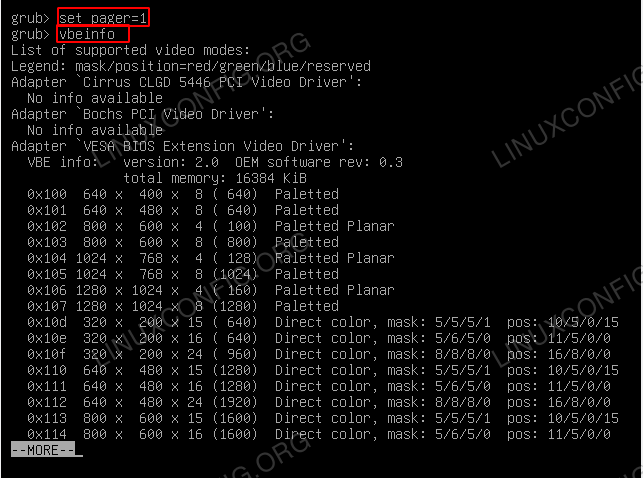 Tekan Space Bar untuk menggulir ke bawah. Catat resolusi yang Anda inginkan misalnya.
Tekan Space Bar untuk menggulir ke bawah. Catat resolusi yang Anda inginkan misalnya. 1024x768. - Reboot sistem Anda atau masukkan
normalPerintah untuk melanjutkan dengan boot server normal.Sekali dalam edit sistem
/etc/default/grubuntuk memasukkan pengaturan berikut. Pengaturan Bellow Grub akan mengatur konsol TTY ke1024x768resolusi.Grub_cmdline_linux_default = "nomodeset" grub_gfxpayload_linux = 1024x768
Yang diusulkan
/etc/default/grubFile ditampilkan di bawah ini:
Menyalin# Jika Anda mengubah file ini, jalankan 'Perbarui-grub' setelah itu untuk memperbarui #/boot/grub/grub.CFG. # Untuk dokumentasi lengkap opsi dalam file ini, lihat: # info -f grub -n 'konfigurasi sederhana' grub_default = 0 grub_timeout_style = hidden grub_timeout = 2 grub_distributor = 'lsb_release -i -s 2> /dev /null || echo Debian' GRUB_CMDLINE_LINUX_DEFAULT="nomodeset" GRUB_CMDLINE_LINUX="" # Uncomment to enable BadRAM filtering, modify to suit your needs # This works with Linux (no patch required) and with any kernel that obtains # the memory map information from GRUB (GNU Mach , kernel freebsd ...) # grub_badram = "0x01234567,0xfefefefe, 0x89abcdef, 0xefefefef" # uncomment untuk menonaktifkan terminal grafis (grub-hanya PC) # grub_terminal = konsol # resolusi yang digunakan pada terminal grafis # perhatikan bahwa Anda hanya dapat menggunakan mode yang didukung oleh kartu grafis Anda melalui VBE # Anda dapat melihatnya dalam grub nyata dengan perintah 'vbeinfo' # grub_gfxmode = 640x480 # uncomment if if Anda tidak ingin grub untuk lulus "root = uuid = xxx" parameter ke linux #grub_disable_linux_uuid = true #uncomment untuk menonaktifkan generasi entri menu mode pemulihan #grub_disable_recovery = "true" #uncomment untuk mendapatkan bir di grub start #grub_init_tune = "480 440 1" grub_gfxpayload_linux = 1024x768 - Terapkan konfigurasi grub baru dan reboot sistem Anda:
$ sudo update-grub $ sudo reboot
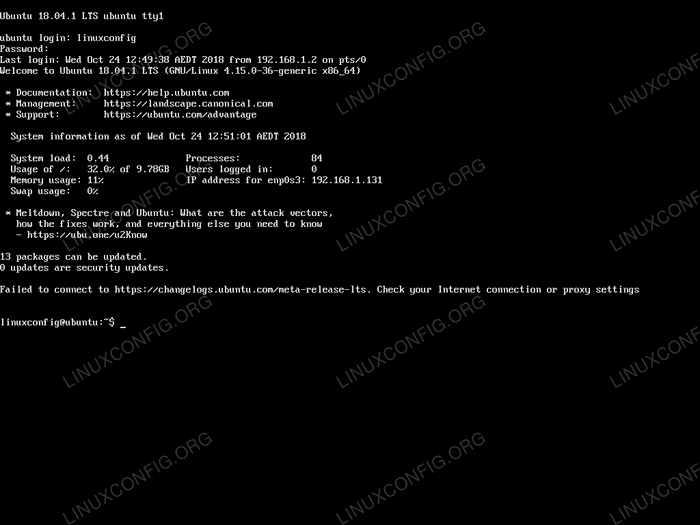 Resolusi Konsol Tty Kustom di Ubuntu 18.04 Linux Server
Resolusi Konsol Tty Kustom di Ubuntu 18.04 Linux Server
Tutorial Linux Terkait:
- Hal -hal yang harus diinstal pada ubuntu 20.04
- Hal -hal yang harus dilakukan setelah menginstal ubuntu 20.04 FOSSA FOSSA Linux
- Ubuntu 20.04 Panduan
- Hal -hal yang harus diinstal pada Ubuntu 22.04
- Hal -hal yang harus dilakukan setelah menginstal ubuntu 22.04 Jammy Jellyfish…
- Ubuntu 20.04 trik dan hal -hal yang mungkin tidak Anda ketahui
- Ubuntu 22.04 Panduan
- Cermin Ubuntu
- Mint 20: Lebih baik dari Ubuntu dan Microsoft Windows?
- Ubuntu 20.04 Unduh
- « Cara Membuat Peluncur Pintasan Desktop di Ubuntu 18.10 Linux Cosmic Cuttlefish
- Cara Menginstal Desktop Pantheon di Ubuntu 18.04 Desktop Linux »

